Nors „YouTube“ gali būti didžiausia internetinių vaizdo įrašų vieta (jau nekalbant apie vieną didžiausių žiniatinklio socialinių tinklų), „Twitch“ yra didelis vardas mieste, kai ieškote tiesioginio srautinio turinio. „YouTube Live“ bandė užpildyti šią nišą, tačiau jokia srautinio perdavimo paslauga per tokį trumpą laiką neišaugo tokia didelė kaip „Twitch“.
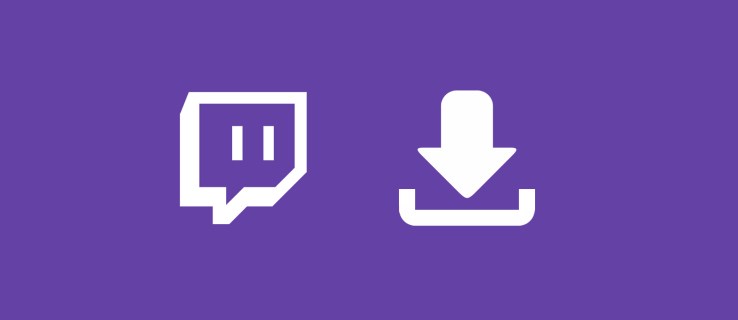
„Twitch“ buvo pristatyta beveik prieš septynerius metus, 2011 m. liepos mėn., kaip į žaidimus orientuotas Justin.tv, tuo metu populiarios tiesioginės transliacijos paslaugos, atjungimas. Sparčiai augant žaidimų srautams, Justin.tv ir toliau daugiau dėmesio skyrė „Twitch“ ir galiausiai padarė „Twitch“ pagrindiniu savo įmonės produktu, visam laikui uždarydama Justin.tv. Praėjus vos porai savaičių po Justin.tv uždarymo, „Amazon“ įsigijo „Twitch“ už beveik milijardą dolerių. Per ketverius metus paslauga astronomiškai išaugo.
Vis dėlto „Twitch“ skirta ne tik žaidimams ir žaidėjams, net jei taip gali atrodyti iš pagrindinio svetainės puslapio. „Twitch“ pamažu išplėtė savo pasiekiamumą, įtraukdama turinį, pvz., muzikos srautus, radijo laidas, podcast'us, kartu su dviem pagrindinėmis ne žaidimų kategorijomis: „Creative“, kurioje daugiausia dėmesio skiriama meno kūrinių kūrimui ir kitiems projektams, ir IRL (realiame gyvenime). , kuri leidžia vartotojams srautiniu būdu pereiti į savo kasdienį gyvenimą.
Galimybė peržiūrėti visas šias skirtingas kategorijas, todėl beveik kiekvienas gali rasti kažką, nesvarbu, kokie jo pomėgiai.

„Twitch“ pasiekiamo turinio kiekis iš esmės garantuoja, kad daugelis žmonių norės žiūrėti ką nors iš paslaugos, nesvarbu, ar tai būtų žaidimai, tinklalaidės ar tiesiog jūsų mėgstamos „Twitch“ asmenybės, kurias norite pasiimti kelyje.
Bet ką daryti, jei praleidote mėgstamą srautą arba norite atsisiųsti ką nors, kad galėtumėte žiūrėti vėliau?
Skirtingai nuo tokios paslaugos kaip „YouTube“, kuri leidžia oficialiai atsisiųsti vaizdo įrašus prisiregistravus prie „YouTube Premium“ paskyros, „Twitch“ neturi neprisijungus parinkties.
Be to, tikrai įmanoma išsaugoti vaizdo įrašus ir klipus, kad juos būtų galima naudoti neprisijungus – tereikia žinoti, kaip tai padaryti. Pažvelkime į tai, kas yra „Twitch“ klipai, kaip galima atsisiųsti „Twitch“ klipus ir kaip galite filmuoti viso ilgio klipus ir vaizdo įrašus neprisijungę.
Skirtumas tarp klipų ir vaizdo įrašų
Skirtingai nei „YouTube“, vaizdo įrašas ir klipas turi gana reikšmingų skirtumų. Nors yra viso ilgio vaizdo įrašai pagal pareikalavimą, ne visi „Twitch“ srautai išsaugomi automatiškai.
Transliuotojai turi turėti galimybę archyvuoti jų srautus; ji nėra automatiškai įjungta pagal numatytuosius nustatymus. Kai jūs arba jūsų mėgstamas srautinis transliuotojas įgalinate galimybę išsaugoti savo srautus savo kanale, to turinio išsaugojimas vis dar yra ribotas. Nors „YouTube“ gali išlaikyti turinį be galo daug laiko po tiesioginės transliacijos ar vaizdo įrašo įkėlimo, „Twitch“ nustato tam tikrus klipų įrašymo svetainėje apribojimus.
Kai naudotojas įgalins automatinį archyvavimą, jo vaizdo įrašai bus rodomi jo puslapyje 14 dienų saugomi įprastiems srautiniams perdavėjams. Jei turite „Amazon Prime“, galite atnaujinti į „Twitch Prime“, kad gautumėte prieigą prie 60 dienų archyvų. Arba, jei tapote „Twitch“ partneriu, jūsų srautai taip pat bus archyvuojami šešiasdešimt dienų.

Kita vertus, svarbiausi dalykai skiriasi nuo vaizdo įrašų. Jei paskyroje išsaugomas akcentas, jis išlieka amžinai, o ne tik 14 ar 60 dienų standartinėse paskyrose.
Kuo skiriasi vaizdo įrašų tipai? Svarbiausi momentai yra daug ilgesni nei klipas, dažnai vienu metu užimantys visus vaizdo įrašus. Tuo tarpu klipai paprastai svyruoja nuo 30 iki 60 sekundžių, o viršutinė riba yra 60 sekundžių, atsižvelgiant į tai, kaip buvo redaguotas turinys. Svarbiausius elementus atlieka kūrėjas arba specialiai pasirinkti redaktoriai, tačiau klipus gali kurti kiekvienas, norintis išsaugoti turinį savo puslapyje.
Klipai, kuriuos sukuriate iš kitų transliuotojų turinio, išsaugomi tiesiai jūsų paskyroje klipų tvarkyklėje. Tai leidžia išsaugoti turinį tiesiai į savo puslapį.

Pakalbėkime apie klipų ir vaizdo įrašų išsaugojimą pasirinktame įrenginyje.
Klipų atsisiuntimas iš „Twitch“.
Pradėkime nuo pagrindų. Jei radote klipą, kurį, jūsų nuomone, verta išsaugoti neprisijungus, nesvarbu, ar tai epas Legendų lygos, paskutinės sekundės įvartis Raketų lyga, arba paskutinis žaidimo nužudymas Fortnite, tai galima padaryti.
Sukurti klipą iš bet kokio turinio yra gana paprasta ir jį galima užbaigti naudojant platformos vaizdo grotuvą. Išsaugoję klipą savo „Twitch“ paskyroje, galėsite atsisiųsti klipą tiesiai į darbalaukį.

„Twitch“ buvo naudojamas norint atsisiųsti klipus tiesiai iš „Firefox“ ir „Chrome“ vaizdo įrašų grotuvo, tiesiog dešiniuoju pelės klavišu spustelėjus vaizdo įrašą ir kontekstiniame meniu pasirenkant raginimą „Išsaugoti vaizdo įrašą kaip...“.
Deja, dėl neseniai įvykusių pakeitimų 2018 m. gegužės mėn. klipų nebebuvo galima atsisiųsti. Pasak „Twitch“ klipų komandos kūrėjų, šis pakeitimas buvo netyčinis. Todėl tikrai įmanoma, kad ši funkcija kada nors grįš į „Twitch“, leisdama kūrėjams ir transliuotojams dar kartą atsisiųsti klipus.
Įraše, kuriame išsamiai aprašomi šie būsimi pakeitimai, buvo pažymėta, kad jie norėjo, kad transliuotojai galėtų geriau valdyti savo turinį, todėl nesitikėkite, kad atsisiuntimo mygtukas greitai taps visoje svetainėje. Be to, yra būdas atsisiųsti klipus be senos komandos „Išsaugoti vaizdo įrašą kaip…“ ir, kaip bebūtų keista, tai apima „AdBlock Plus“, „uBlock Origin“ ar bet kurios kitos skelbimų blokavimo priemonės naudojimą kompiuteryje.
Išbandėme naudodami „Chrome“ ir „uBlock Origin“, tačiau originaliose instrukcijose naudojama „AdBlock Plus“.
Norėdami pradėti, išsaugokite klipą, kurį norite atsisiųsti, į savo paskyrą arba suraskite klipą kieno nors kito klipų puslapyje. Tai tik veikia su klipais, todėl įsitikinkite, kad atsisiunčiami segmentai yra šešiasdešimt sekundžių ar trumpesni. Teoriškai galėtumėte atsisiųsti kelis vaizdo įrašo akimirkų klipus, kurie yra šalia vienas kito, kad galėtumėte juos kartu redaguoti ir sukurti ilgesnį vaizdo įrašą, tačiau tam reikia skirti daug laiko ir daug darbo. Šį metodą geriausia naudoti tik klipams.
Jei norite atsisiųsti ilgesnių vaizdo įrašų, žemiau turime ir tam skirtą vadovą.

Pradėkite atidarydami skelbimų blokavimo priemonės nustatymus savo įrenginyje, dešiniuoju pelės mygtuku spustelėdami piktogramą naršyklėje ir pasirinkdami „Parinktys“. Tai atidarys blokavimo nustatymų skirtuką tiesiai naršyklėje.
Skelbimų blokavimo priemonėje raskite nustatymą „Mano filtrai“. „uBlock Origin“ naudotojams tai yra skirtukas „Mano filtrai“; „AdBlock Plus“ naudotojams tai yra išplėstinėse meniu parinktyse. Tada turėsite sukurti du pasirinktinius filtrus dviem atskiroms „Twitch“ nuorodoms.
Kai būsite pasirinktinių filtrų skirtuke, nukopijuokite ir įklijuokite abi šias nuorodas į blokavimo priemonės filtrų rengyklę:
- clips.twitch.tv##.player-overlay
- player.twitch.tv##.player-overlay

Taikykite pakeitimus ir išeikite iš nustatymų puslapio. Tada atnaujinkite „Twitch“ ir raskite klipą, kurį norite atsisiųsti.
Kiekvieną kartą, kai rasite klipą, dabar galite dešiniuoju pelės mygtuku spustelėti klipą vaizdo įrašų grotuve, kad būtų parodyta parinktis „Išsaugoti vaizdo įrašą kaip…“. Tai atsisiųs vaizdo įrašą į kompiuterį kaip mp4 failą. Šie klipai atsisiunčiama visa skiriamąja geba ir puikiai atrodo atkuriant, redaguojant ir įkeliant bei leidžiami iš esmės bet kuriame įrenginyje ar peržiūros priemonėje.

Jei bandysite tai padaryti su vaizdo įrašu, kuris nėra klipas, susidursite su problemomis, todėl rinkitės tik tinkamus klipus, o ne tikruosius vaizdo įrašus, svarbiausius elementus ir archyvus, kurie gali trukti kelias valandas.
Visų vaizdo įrašų atsisiuntimas iš „Twitch“.
Gerai, nors daugumai nėra sunku išsaugoti klipus iš savo darbalaukio naršyklės, turėsite kreiptis į trečiosios šalies įrankį, kad atsisiųstumėte visus archyvuotus srautus į savo kompiuterį, kad galėtumėte atkurti neprisijungę.
Dėl „Twitch“ srautų ilgio (dažnai nuo trijų iki šešių valandų) jie puikiai tinka kelionėms keliais, atostogoms, kur galbūt neturite interneto ryšio, ir ilgoms kelionėms lėktuvu.
Nesvarbu, ar norite šiek tiek sutaupyti Fortnite žaidimo eigą ar norite atlikti žaidimus, atlikti greitus greičio ruožus kelyje. Galimybė atsisiųsti archyvuotus vaizdo įrašus iš „Twitch“ atrodo nieko gero. Deja, kol kas nėra oficialaus būdo tai padaryti, ir nėra jokių požymių, kad ši funkcija netrukus pasirodys.
Štai kodėl verta naudoti neoficialų srauto metodą – geriausią būdą išsaugoti vaizdo įrašus tiesiai į įrenginį, nesijaudinant, kad jie išnyks ar išnaudos visus mobiliojo ryšio duomenis. „Twitch Leecher“, kurią galima atsisiųsti iš „Github“, sukurta tam, kad galėtumėte atsisiųsti reikalingą turinį nepasikliaujant šešėliniais atsisiuntimo įrankiais, kurie trunka amžinai, kad ir koks greitas būtų jūsų internetas.

Pirmiausia: jums reikės „Windows“ kompiuterio, kad galėtumėte naudoti „Twitch Leecher“, nes šiuo metu ji nepasiekiama „MacOS“. Kai turėsite programą, iš tikrųjų labai lengva atsisiųsti srautus tiesiai į savo kompiuterį.
Kadangi ji yra „Github“, galite peržiūrėti šaltinio kodą prieš atsisiųsdami programą, jei norite užtikrinti, kad ji būtų saugi jūsų kompiuteryje. Tačiau būkite tikri, kad „Twitch Leecher“ yra labai vertinamas ir rekomenduojamas tiek paprastų vartotojų, tiek svetainių, tokių kaip „Lifehacker“, jau nekalbant apie jūsų.
Norėdami tai išbandyti, nuėjome į Bethesda Twitch puslapį, kad atsisiųstume jų naujausią E3 2018 spaudos konferenciją, kurioje jie pasirodė Fallout 76 ir paskelbė Starfieldas ir „The Elder Scrolls“ VI su anonsais kiekvienam.
Įdiegėme programą į savo Windows kompiuterį ir atidarėme programą, atskleisdami malonią ir gerai sukurtą vartotojo sąsają, kuri yra stebėtinai tvirta įrankiui, kuriam nereikia skirti dėmesio dizainui.
Programos viršuje rasite parinktis ieškoti ir peržiūrėti dabartinius atsisiuntimus, taip pat parinktį susieti „Twitch“ paskyrą, kad galėtumėte atsisiųsti tik antrinius vaizdo įrašus. Jums nereikia pridėti „Twitch“ paskyros prie programos, jei nenorite atsisiųsti tik papildomo turinio, taigi, jei visiškai nepasitikite programa, galite nepaisyti šios parinkties.

Taip pat yra nuostatų meniu su keliomis parinktimis, į kurias verta atkreipti dėmesį, įskaitant galimybę automatiškai atsisiųsti turinį iš mėgstamų kanalų, pakeisti atsisiuntimų aplanką ir nustatyti numatytąjį vaizdo įrašų grotuvą. Norėdami pradėti atsisiųsti, tiesiog pasirinkite parinktį „Ieškoti“, kad galėtumėte atidaryti vaizdo įrašą, kurį norite atsisiųsti, naudodami keletą skirtingų pasirinkimų.
Norėdami pradėti paketinį atsisiuntimą, galite įvesti kanalo pavadinimą, paskelbti URL arba įklijuoti vaizdo įrašo ID iš URL. Kiekvienas iš jų turi savų pliusų ir minusų. Vaizdo įrašų ID leidžia greitai pridėti daugybę vaizdo įrašų, nenaudojant pakartotinai URL funkcijos, o URL taip pat atlieka panašią funkciją. Kanalų paieška leidžia rasti reikiamus vaizdo įrašus, kuriuos norite atsisiųsti, pridėjus paieškos įrankius, pvz., datas ir vaizdo įrašų skaičius, kurių trūksta URL ir vaizdo įrašų ID.

Programos paieškos laukelyje įvedus Bethesda ir ieškant pastarųjų 10 dienų vaizdo įrašų, E3 2018 srautas pasirodė be problemų.
Kai šis puslapis buvo mūsų paieškos rezultatuose, buvo lengva jį pasirinkti ir nedelsiant įtraukti į atsisiuntimų eilę. „Twitch Leecher“ leidžia automatiškai ieškoti vaizdo įrašų, svarbiausių momentų ir įkėlimų – visa tai leidžia lengvai išanalizuoti populiaraus srauto turinį ir rasti būtent tai, ko ieškote.

Vaizdo įrašo nuorodoje spustelėjus atsisiuntimo mygtuką, atidaromas galutinių nustatymų puslapis, kuriame galima pradėti ir baigti vaizdo įrašą, kad failo dydis būtų valdomas. Visas „Bethesda E3“ konferencijos srautas truko tris valandas, tačiau tikroji konferencija buvo perpus mažesnė.
Naudodami tinkamus laiko kodus galite atsisiųsti tik reikiamą laidos segmentą į savo kompiuterį. Tai padeda supaprastinti daiktus ir lengvai pasiimti telefoną ar planšetinį kompiuterį. Taip pat galite pakeisti atsisiuntimo kokybę, nors ji yra tokia, ko dauguma žaidėjų ir vaizdo įrašų turinio gerbėjų ieškos savo srautuose: 1080p, 60 kadrų per sekundę (jei iš pradžių srautas buvo sukurtas tokiu lygiu).

Pridėję srautą pamatysite, kaip turinys atsisiunčiamas į jūsų įrenginį. Nuostabu, kaip greitai vaizdo įrašas iš tikrųjų atsisiunčiamas; Nors atsisiuntėme 1:40:00 klipą, vaizdo įrašo trukmė iš tikrųjų yra gana trumpa, palyginti su daugeliu „Twitch“ srautų.
Per 30 sekundžių buvome užbaigti iki septynių procentų, o kadangi vienu metu į eilę galite įtraukti kelis srautus, nesunku greitai atsisiųsti didžiulį kiekį turinio. Vaizdo įrašai atsisiunčiami .mp4 formatu, kaip ir aukščiau esantys klipai, o tai reiškia, kad juos lengva išsaugoti ir perkelti į bet kurį įrenginį, nesvarbu, ar tai būtų nešiojamasis kompiuteris, planšetinis kompiuteris ar išmanusis telefonas, kad būtų galima atkurti.

Kai vaizdo įrašas bus atsiųstas, „Twitch Leecher“ konvertuos failą į matomą formatą, perkels jį į paskirties aplanką. Jei gavote klaidos pranešimą, būtinai patikrinkite atsisiuntimo žurnalą, kad sužinotumėte, kokia yra nurodyto vaizdo įrašo failo problema.

Akivaizdu, kad tai galite naudoti ir klipams; iš esmės, bet kurį „Twitch“ vaizdo įrašą galima lengvai ir greitai atsisiųsti per „Twitch Leecher“, todėl jis yra puikus įrankis bet kuriam žaidimų ir apskritai srautinio perdavimo gerbėjui. Twitch Leecher yra reguliariai atnaujinamas. Šiuo metu yra 1.5.2 versija, išleista likus tik dienai iki šio straipsnio parengimo publikavimui, todėl tai lengvas ir akivaizdus pasirinkimas norint atkurti neprisijungus. Nors tai nėra taip paprasta, kaip klipų atsisiuntimo metodas, nesunku suprasti, kaip atsisiųsti visą srautą yra daug naudingiau nei atsisiųsti tik trisdešimt–šešiasdešimt sekundžių, kad būtų galima atkurti neprisijungus.
Paskutinės mintys
Nesvarbu, ar norite atsisiųsti mažus mėgstamų transliuotojų klipus, ar išsaugoti šešių valandų trukmės srautus, kad galėtumėte atkurti neprisijungę, kad ir kur būtumėte, atsisiųsti turinį iš „Twitch“ yra gana paprasta.
Nors norėtume, kad kada nors ateityje būtų pridėta oficiali „Twitch Prime“ naudotojų atkūrimo neprisijungus ir atsisiuntimo parinktis, jei namuose yra „Windows“ kompiuteris, lengviau nei bet kada anksčiau išsaugoti „Twitch“ srautus tiesiai į savo kompiuterį. jie buvo įtraukti į internetą. Tai taip pat leidžia lengvai išsaugoti mėgstamų srautinių transliuotojų srautus, kol jų 14 ar 60 dienų archyvai visam laikui išnyks.
Taigi kitą kartą, kai norėsite laisvalaikiu žiūrėti savo mėgstamus transliuotojus neprisijungę, neleiskite, kad „Twitch“ apribojimai ir lengvo atsisiuntimo netrukdytų jums puikiai praleisti laiką žiūrint mėgstamus žaidimus. Nesvarbu, ar esate į Fortnite, League of Legends, Overwatch, arba vieno žaidėjo patirtis, pvz karo dievas ir Dark Souls Remastered, nesunku pasiimti mėgstamus žaidimų vaizdo įrašus, kad ir kur eitumėte.